听说windows7旗舰版iso不仅好用简单,而且安装后不易中病毒,木马,电脑运行也很快,那有没有关于windows7旗舰版iso下载的方法呢?答案是肯定有的了,那win7旗舰版iso下载方法会不会很难呢?下面就让Win7之家小编为大家提供最简单的win7旗舰版iso下载方法吧。
点击链接进入下载页面:http://www.958358.com/Win7Down/6549.html
win7原装旗舰版系统iso镜像下载
打开浏览器,百度搜索【msdn我告诉你】。然后点击第一个搜索结果进入。

windows7旗舰版iso下载安装图文教程图1
点击左侧的【操作系统】,点击其中的windows7。

windows7旗舰版iso下载安装图文教程图2
然后单击右侧的【中文-简体】。如下图。
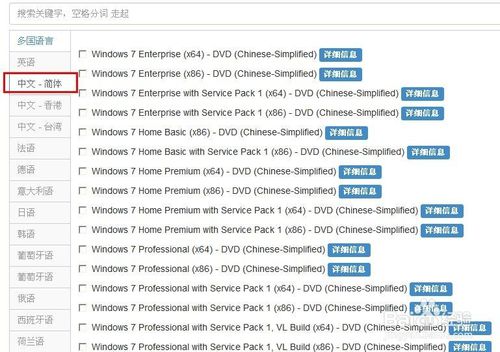
windows7旗舰版iso下载安装图文教程图3
然后找到其中的windows 7ultimate (x86) - DVD (Chinese Simplified)。这个版本是win7 32位旗舰版原版系统下载,上面的 x64代表win7 64位版本,请根据实际需要选择要下载的原版iso镜像版本。选中下面的以ed2k开头的下载地址,右击,选择【复制】。
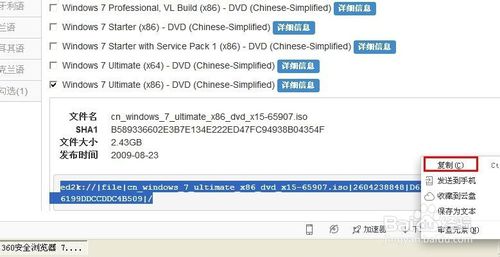
windows7旗舰版iso下载安装图文教程图4
然后打开电脑上的下载软件,比如迅雷或者qq旋风,点击【新建】任务,然后可以看到任务被自动添加,点击【确定】开始下载即可。
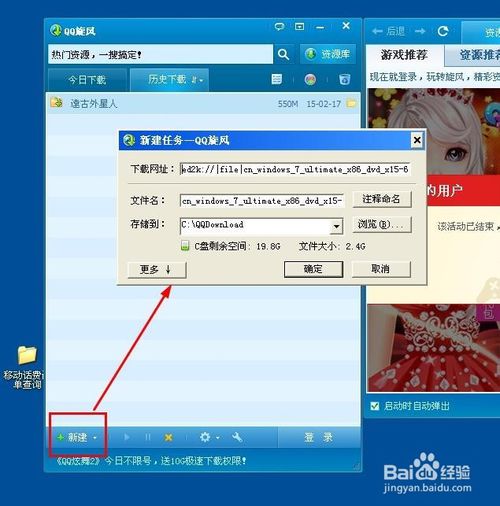
windows7旗舰版iso下载安装图文教程图5
可以看到下载速度还是很快的!
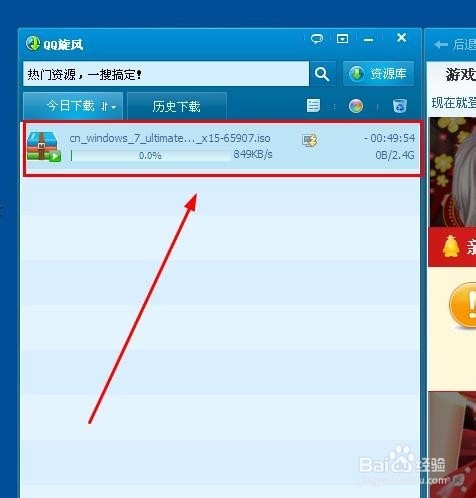
windows7旗舰版iso下载安装图文教程图6
关于windows7旗舰版iso下载介绍到这里就要结束了,大家还想了解更多的资讯就赶紧关注windows7之家官网吧,大家可以按照上面的步骤进行操作哦,如果大家还想了解更多的资讯敬请关注我们的官网,windows7之家官网吧。
Copyright ©2018-2023 www.958358.com 粤ICP备19111771号-7 增值电信业务经营许可证 粤B2-20231006